- Windows Defender är en antimalware-lösning som erbjuds av Microsoft med varje Windows-installation. Det har en lång historia och bytt namn till Microsoft Security Essentials.
- Om du har problem med att starta Windows För att upprätthålla service med fel 577 måste du göra små ändringar i registret för att fungera igen.
- För liknande föremål, se till att besöka avsnittet Windows Defender på denna webbplats.
- Windows har många andra komponenter, vilket kan orsaka problem när som helst. Vårt omfattande felsökningsproblem med Windows 10 Hub, han är här för att diskutera alla dessa fall och visa instruktioner för att hantera dem.
Windows Defender är kanske inte det bästa antivirusprogrammet, men detta är det antivirusverktyg som Windows 10 innehåller)
Det här verktyget har brister och användare rapporterar fel 577 med Windows Defender, så låt oss titta på hur du åtgärdar det.
Ofta problem med Windows Defender
Windows Defender är ett kraftfullt antivirusprogram, men vissa användare rapporterar fel 577 i Windows Defender. Det här felet kan vara besvärligt, och om vi talar om det här felet, här är några liknande problem som användare rapporterar:
- Windows Håll detta program inaktiverat – Det här meddelandet är nära relaterat till fel 577, och om du hittar det, se till att aktivera det Windows Defender med registerredigeraren.
- Windows Defender inaktiveras av grupppolicyn – ibland kan Windows Defender inaktiveras från grupppolicy. Du kan dock åtgärda problemet bara genom att ändra grupppolicyinställningar.
- Windows 577-försvarare McAfee, Avast, Kaspersky – Antivirusverktyg från tredje part kan ofta störa Windows Defend och peka på detta fel. Även om du inte installerar antivirus från tredje part kan återstående filer ibland störa Windows Defender och orsaka 577-fel.
- Jag kan inte starta Windows Error defense 577 – Många användare rapporterar att de inte kan starta Windows Defender på grund av det här felet. Om det är problemet kan du försöka starta om Windows. Behåll tjänsten och se om den hjälper.
- Windows Defender 577 digital signaturfel – Det här är en annan variant av det här felet, men om du hittar det borde du kunna fixa det som en av våra lösningar.
Hur kan jag fixa det? Windows Felförsvarare 577?
Lösning 1 – Överväg att byta till en antivirusprogram från tredje part
Windows Defender är ett solidt antivirusverktyg, det erbjuder stort skydd, är integrerat i Windows 10 och är helt gratis. Bortsett från alla dessa fantastiska funktioner kan problem med Windows Defender uppstå, så du kanske vill överväga att byta till ett antivirusprogram från tredje part.
Även om Windows Defender erbjuder grundläggande skydd, har det inte vissa funktioner som andra antivirus-extannotationsverktyg har, “så om du vill undvika detta fel och öka säkerheten, kanske du vill överväga antivirus från tredje part.
Det finns massor av fantastiska verktyg, men det bästa är det Bitdefender (För närvarande värld nr 1), så tveka inte att göra det.
Detta verktyg erbjuder olika säkerhetsfunktioner och är fullt kompatibelt med Windows 10, så det kommer inte att störa din applikation eller ditt system på något sätt.
Letar du efter den bästa antiviruslösningen för att skydda ditt system? Här är en lista över våra bästa alternativ.
Lösning 2 – Ändra din registrering
Enligt användare kan du åtgärda problemet genom att ändra vissa värden i ditt register. Innan du börjar bör du veta att ändra ditt register kan orsaka vissa problem, så vi rekommenderar att du säkerhetskopierar ditt register om något går fel.
Så här redigerar du dina anteckningar:
- Tryck Windows Key + R och gå in regedit Tryck Stiga på eller klicka OKEJ.

- När registerredigeraren öppnas, navigerar du till HKEY_LOCAL_MACHINESOFTWAREMicrosoftWindows Defender -knappen i den vänstra panelen.
- Hitta i den högra panelen DisableAntiSpyware y DisableAntiVirus DWORD och ändra värdet från 0 till 1. Du kan göra detta helt enkelt genom att dubbelklicka på en post och ändra värdedata från det värdet.
- Klick Ok för att spara ändringar

-
Valfritt: vissa användare föreslår att HKEY_LOCAL_MACHINESOFTWAREPoliciesMicrosoftWindows Defender lås och byt DisableAntiSpyware y DisableAntiVirus biljett också, så du kanske vill göra det.
- Stäng registerredigeraren.
- Gå C: Förvara Windows-programfiler och försök att springa MSASCui.exe.
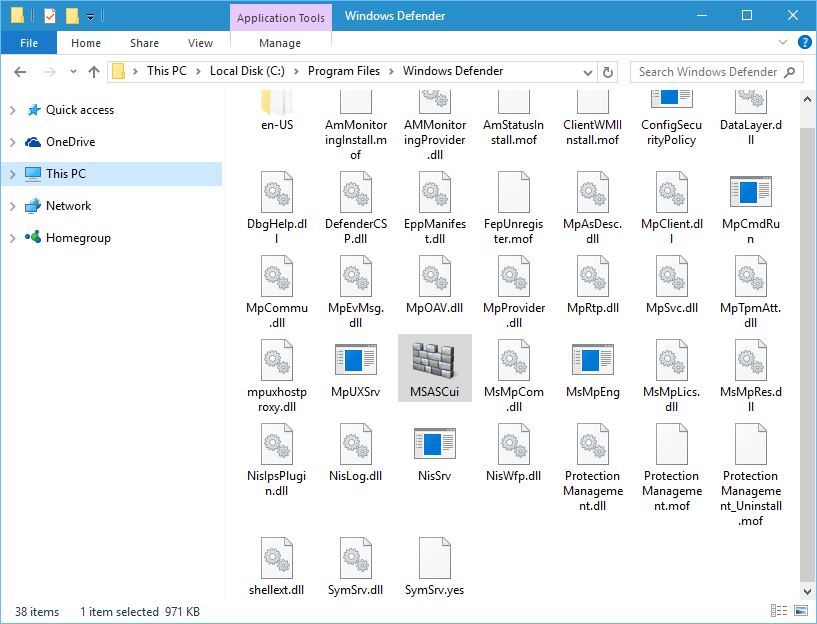
Om du får ett felmeddelande som säger att du inte har nödvändiga behörigheter kan du prova att göra det Lösning 4 boxning och försök sedan hela processen igen.
Som vi nämnt är att ändra registret en avancerad procedur, så var försiktig och följ instruktionerna noga.
Om du inte kan redigera Windows Record 10, läs den här praktiska guiden och hitta den snabbaste lösningen på problemet.
Har du inte tillgång till registerredigeraren? Allt är inte så läskigt som det verkar. Se denna guide och lösa problemet snabbt.
Lösning 3 – Ta bort antivirusverktyg från tredje part helt
Windows Defender fungerar inte med antivirusprogram från tredje part, så det är inte möjligt för andra antivirusverktyg att installeras och köras på Windows Defender samtidigt.
För att undvika problemet måste du ta bort antivirusverktyget helt.
Ibland räcker det inte med att ta bort ditt antivirusprogram, du måste ta bort alla filer och registerposter som är relaterade till ditt antivirusverktyg.
Du kan göra detta manuellt, men det är inte den säkraste eller enklaste processen, så vi rekommenderar att du laddar ner ett rengöringsverktyg för ditt antivirusprogram.
För Norton-användare har vi en speciell guide för hur du tar bort den från din dator. Det finns också en liknande guide för McAffe-användare.
Om du använder någon antiviruslösning och vill ta bort den helt från din dator, se till att du kontrollerar denna fantastiska lista med den bästa avinstallationsprogram som du kan använda nu.
Nästan alla antivirusföretag har det här verktyget tillgängligt för nedladdning, så se till att ladda ner det här verktyget för ditt antivirusprogram.
Användare rapporterar att Avast, Norton och McAfee antivirusverktyg orsakar detta problem, och efter att de har tagit bort alla filer relaterade till deras antivirus, är problemet helt löst.
Förutom ditt antivirusprogram kan verktyg som SpyBot Search and Destroy, Comodo Antivirus, Constant Protection och IOBIT Malware Fighter också orsaka detta fel, så se till att ta bort dessa verktyg från din PC.
Bli av med skrotprogramvara på bara några enkla steg! Följ denna praktiska guide för mer information.
Lösning 4 – Slå på Windows Support Notification Center
Enligt användare kan du bara åtgärda problemet genom att aktivera Windows Defender Notification Center.
För att göra detta öppnar du meddelandecentret i skärmens nedre högra hörn så ser du en varning med en liten flagga bredvid. Klicka och Windows Defender måste komma.
Lösning 5 – Ändra säkerhetsbehörigheter i ditt register
Ibland kan problemet uppstå på grund av din säkerhetstillstånd i registret. För att åtgärda fel 577 måste du ändra säkerhetsnyckeln för en viss nyckel i registret.
Att ändra registret kan orsaka problem med ditt system, så vi rekommenderar att du säkerhetskopierar registret innan du börjar. Så här ändrar du säkerhetsbehörigheter:
- Öppna registerredigeraren.
- Gå till HKEY_LOCAL_MACHINESOFTWAREMicrosoftWindows Defender knapp i den högra panelen.
- Högerklicka på den här knappen och välj Tillstånd från menyn

- Klicka på Avancerad knapp.

- Klicka på Lägg till knapp.

- Klicka nu Välj en regissör.

- I fältet Ange objektnamn att välja anger du ditt användarnamn och klickar Kontrollera namnet.
- Om ditt användarnamn är korrekt klickar du på Ok för att spara ändringar

- Du kommer att se ditt användarnamn i huvudavsnittet. I avsnittet om grundläggande tillståndskontroll Total kontroll och klicka Ok för att spara ändringar

- Klick Aktivera arv knapp.

- Klick Använd det y Ok för att spara ändringar
Om du inte redan har gjort det, se till att slutföra alla steg från Lösning 1.
Om du får problem med registreringsbehörigheter kan du snabbt lösa dem med hjälp av den här steg-för-steg-guiden.
Lösning 6 – Starta om säkerhetscenter och Windows-försvarstjänster
Enligt användaren kan du fixa det. Windows Defend Error 577 genom att bara starta om Security Center-tjänsten. Det här felet kan visas efter att du har tagit bort ditt antivirusverktyg, och användare rapporterar problemet efter att ha tagit bort McAfee LiveSafe-verktyget.
Så här startar du om Security Center-tjänsten:
- Tryck Windows Key + R och gå in service.msc. Tryck Stiga på eller klicka OKEJ.

- Ta reda på Säkerhetscenter service högerklicka och välj Omstart.

Eller så kan du starta om den här tjänsten genom att bara högerklicka på Security Center-tjänsten och välja Sluta Från menyn efter det högerklickar du på tjänsten igen och väljer Start från menyn
Vissa användare påstår att du kan åtgärda problemet genom att starta Windows Defender-tjänsten. För att göra det, öppna Servicefönstret och sök Windows Defender. Högerklicka och välj Start från menyn
Lösning 7 – Skapa ett nytt användarkonto
Ibland kan det här felet visas eftersom ditt användarkonto är skadat. I så fall måste du skapa ett nytt användarkonto genom att följa dessa steg:
- Tryck Windows Key + I att öppna Applikationskonfiguration.
- Navigera nu till menyn konto del.

- Välj Familj och andra folk och klicka Lägg till andra till den här datorn.

- Klicka nu Jag har inte den här personens inloggningsinformation.

- Du blir ombedd att ange dina Microsoft-referenser. Välj Lägg till användare utan Microsoft-konto.

- Ange önskat namn och klicka på Nästa att fortsätta.

När du har skapat ett nytt användarkonto ändrar du det och kontrollerar om problemet är löst. Om problemet inte dyker upp igen, bör du flytta din personliga fil till ett nytt konto och börja använda den istället för ditt huvudkonto.
Detta är inte den mest praktiska lösningen, men vissa användare rapporterar att det fungerar för dem, så försök gärna.
Om du har problem med att öppna programmet Inställningar, kolla den här artikeln för att lösa problemet.
Windows Tillåter det inte att du lägger till ett nytt användarkonto? Följ några enkla steg och skapa eller lägg till hur många konton du vill ha!
Windows Error 577-försvar kan vara besvärande, men du bör kunna fixa det med en av våra lösningar. Om du inte kan åtgärda det här problemet kanske du vill överväga att använda antivirusprogram från tredje part.
Om du har andra frågor eller förslag, vänligen lämna dem i kommentarerna nedan.
Vanliga frågor: Läs mer om Windows Defender
- Vad är Windows Error defense 577?
Fel 577 innebär att det är en digital signatur från Windows File Defender som inte kan verifieras. Detta kan bero på en mycket gammal version av Windows Defending eller annan irriterande programvara. Gör ändringar i registret som artikeln säger och gör sedan Windows Update.
- Hur startar jag Windows Defender manuellt?
Så här startar du tjänsten manuellt:
- Gå till Start och skriv in tjänsten. Tryck enter.
- Leta efter den högra sidan av Windows Defend och högerklicka på Egenskaper.
- Om Servicestatus visar Stopp kan du klicka på Start-knappen.
- I typen Allmänt kan du också ställa in starttypen till automatisk (försenad) för att starta tjänsten efter varje omstart.
- Hur fixar jag det? Windows Defender startar inte?
Om Windows Defender inte startar finns det ett antal saker du kan göra, till exempel att göra en uppdatering på plats eller rengöra ditt register. Mer information finns i guiden för att fixa Windows Defender som inte kan komma igång.
Från Obs-redigeraren: Detta inlägg publicerades ursprungligen i september 2016 och har sedan dess ändrats och uppdaterats i april 2020 för att ge friskhet, noggrannhet och fullständighet.
